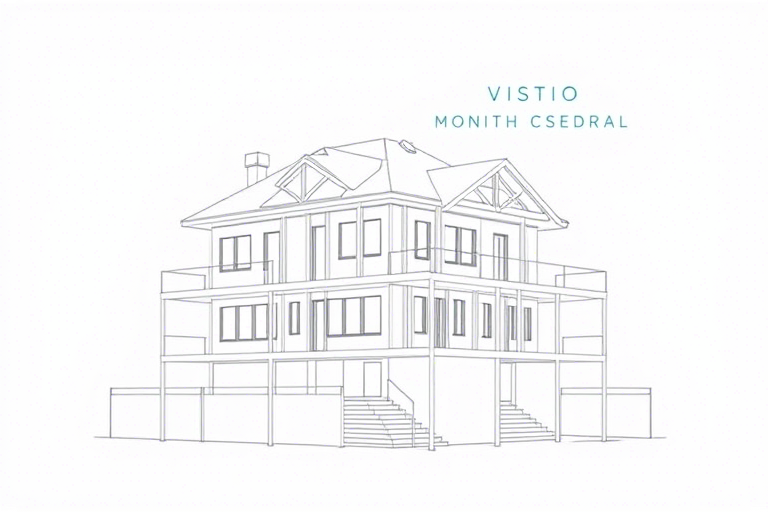建筑施工图纸软件Visio怎么用?初学者快速上手指南与实战技巧
在建筑行业中,一份清晰、规范的施工图纸是项目顺利推进的核心保障。随着数字化技术的发展,越来越多的设计团队开始使用专业制图软件来替代传统的手工绘图方式。其中,Microsoft Visio 作为一款功能强大且广泛使用的图形化工具,被许多建筑设计师和施工管理人员用于绘制建筑平面图、结构图、水电管线图等。
一、为什么选择Visio做建筑施工图纸?
虽然AutoCAD等专业软件更常用于建筑行业,但Visio也有其独特优势:
- 易学易用:界面直观,操作逻辑清晰,适合没有深厚CAD基础的初学者快速入门。
- 模板丰富:内置大量建筑类形状库(如墙体、门窗、楼梯、设备符号),可直接拖拽使用。
- 协作高效:支持与Office生态无缝集成,方便插入到Word报告或Excel表格中,便于文档管理和沟通。
- 可视化强:可通过颜色、线条粗细、标注等方式增强图纸表现力,提升阅读体验。
- 跨平台兼容:可导出为PDF、PNG、SVG等多种格式,适用于不同场景的分享与打印。
二、Visio基础设置:准备工作不可少
在正式绘图前,建议完成以下配置:
- 安装最新版Visio:确保使用的是带有“建筑”模板的版本(通常为Visio Professional)。
- 启用建筑形状库:进入“文件 > 选项 > 加载项”,选择“Visio形状”并勾选“建筑”类别。
- 设定单位与比例:点击“设计 > 页面设置”,将单位设为毫米(mm),并根据实际工程需求设置比例(如1:100)。
- 创建新文档:选择“建筑”模板(如“建筑平面图”、“建筑立面图”),系统会自动加载相关工具栏。
三、核心绘图步骤详解:从零开始画一张建筑平面图
1. 绘制墙体轮廓
打开“建筑”形状库,找到“墙体”类图形(包括实墙、虚墙、隔断等)。通过鼠标拖动绘制基本墙体框架。关键技巧:
- 按住 Shift 键可保证直线垂直或水平;
- 双击墙体可修改长度、厚度和材质属性;
- 使用“对齐”功能(布局 > 对齐)使墙体边缘整齐,提高专业度。
2. 添加门窗及细节
从“门窗”形状集中选择标准尺寸的门、窗图标,并放置于墙体适当位置。注意:
- 门窗需与墙体对齐,避免错位;
- 利用“连接线”工具(形状 > 连接线)标注门洞方向;
- 添加文字标签说明类型(如“M-1”代表主门)、开启方式(内开/外开)。
3. 插入家具与设备
Visio提供“室内布置”形状集,包含床、桌椅、卫浴设备等常见元素。操作要点:
- 拖入后调整大小,保持比例一致;
- 使用“分组”功能(右键 > 分组)统一移动多个组件;
- 可用颜色区分区域(如厨房用红色、卧室用蓝色)。
4. 标注与注释
清晰的标注是施工图纸的灵魂。Visio支持多种标注方式:
- 尺寸标注:使用“尺寸”工具(插入 > 尺寸)测量距离并显示数值;
- 文字框:插入文本框添加说明(如“本层高3米”);
- 图例:创建独立图例页,解释符号含义(如消防栓、配电箱标识)。
四、进阶技巧:让图纸更具专业性和实用性
1. 使用数据绑定功能
Visio支持将图形与Excel表格关联。例如:
- 准备一个Excel表,列出房间编号、面积、用途等信息;
- 在Visio中选中某个房间图形,点击“数据 > 数据链接”,绑定该表;
- 图形将自动显示对应字段内容,实现动态更新。
2. 创建图层管理
对于复杂图纸,合理分层能极大提升效率:
- 右键图形 > “设置形状格式” > “图层”选项卡,指定所属层级(如“墙体层”、“水电层”);
- 通过“视图 > 图层”面板控制各层可见性,方便局部审查。
3. 导出高质量图纸
完成图纸后,导出时应考虑以下几点:
- 分辨率:导出为PDF时选择“高分辨率”(300dpi以上),确保打印清晰;
- 页面范围:仅导出当前页或选定区域,减少文件体积;
- 嵌入字体:勾选“嵌入字体”,防止他人查看时字体丢失。
五、常见问题与解决方案
1. 图形无法对齐怎么办?
解决方法:启用“网格和参考线”(视图 > 网格),设置间距为5mm或10mm,有助于精确对齐。
2. 模板缺失或找不到建筑形状?
可能原因:未正确安装Visio专业版或缺少插件。建议重新安装或联系IT部门确认是否已激活建筑模块。
3. 打印模糊或线条断裂?
检查打印机驱动是否支持矢量输出,或尝试导出为EPS格式后再打印。
六、案例分享:如何用Visio制作一栋住宅楼的平面图
以一栋三层住宅为例,展示完整流程:
- 第一层:绘制客厅、厨房、卫生间等公共区域,标注门窗位置;
- 第二层:添加卧室、阳台,设置楼层标高;
- 第三层:增加阁楼空间,用虚线表示非承重结构;
- 最后整合所有楼层,生成总平面图、剖面图、节点详图。
整个过程耗时约半天,相比传统手绘节省60%时间,且易于修改和复用。
七、总结:Visio在建筑行业的价值再认识
虽然Visio不是专为建筑行业打造的CAD软件,但它凭借易用性、灵活性和良好的兼容性,在中小型项目、初步设计阶段、方案汇报环节展现出巨大潜力。尤其适合:
- 建筑设计院初期概念图绘制;
- 施工单位现场交底资料制作;
- 物业管理人员整理楼宇信息图谱。
掌握Visio的基本技能,不仅能提升工作效率,还能帮助从业者跨越技术门槛,更好地参与建筑项目的全流程管理。